Anwendungen mit grafischer Oberfläche¶
Erste Aktivierung¶
Bevor du unsere Produkte verwenden kannst, musst du sie auf jedem Computer aktivieren. Das gilt sowohl für Trial- als auch für gekaufte Lizenzen. Nach der Installation und dem ersten Start der Anwendung öffnet sich automatisch der Lizenzmanager mit folgendem Hinweisfenster:
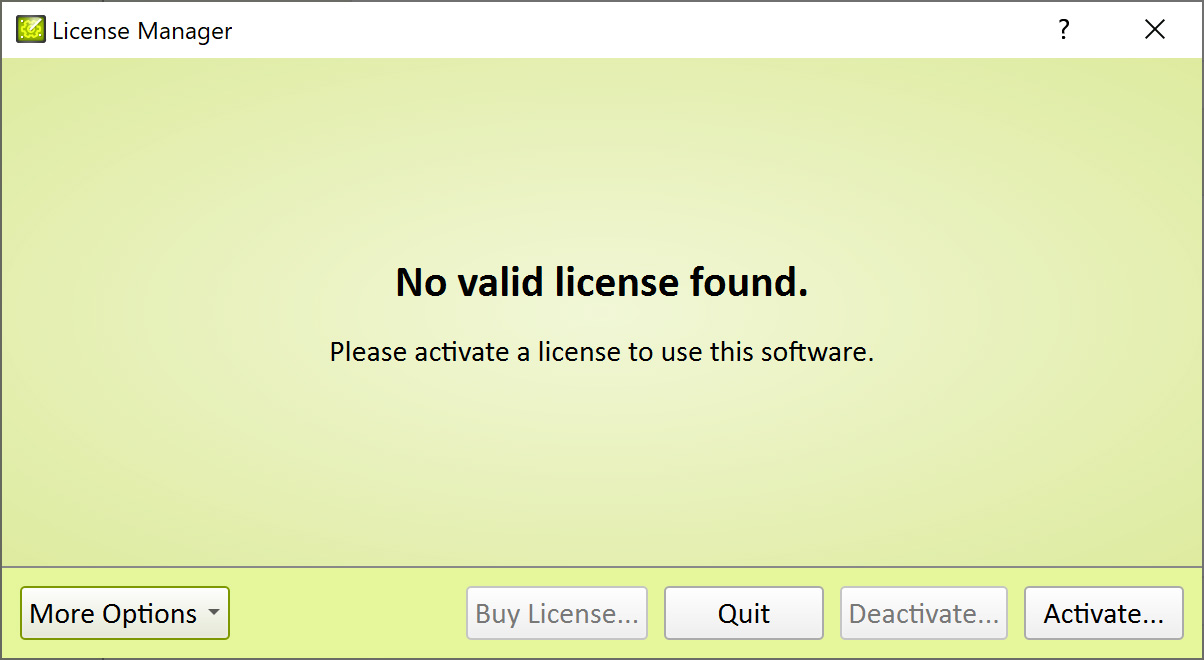
Du hast nun zwei Möglichkeiten:
Die schnelle und einfache Online-Aktivierung
Die Offline-Aktivierung, falls dein System nicht mit dem Internet verbunden ist
Weitere Informationen findest du in den Kapiteln Online-Aktivierung und Offline-Aktivierung.
Online-Aktivierung¶
Für die Online-Aktivierung klickst du im Lizenzmanager auf den Knopf Activate. Daraufhin öffnet sich das Fenster für die Aktivierung:
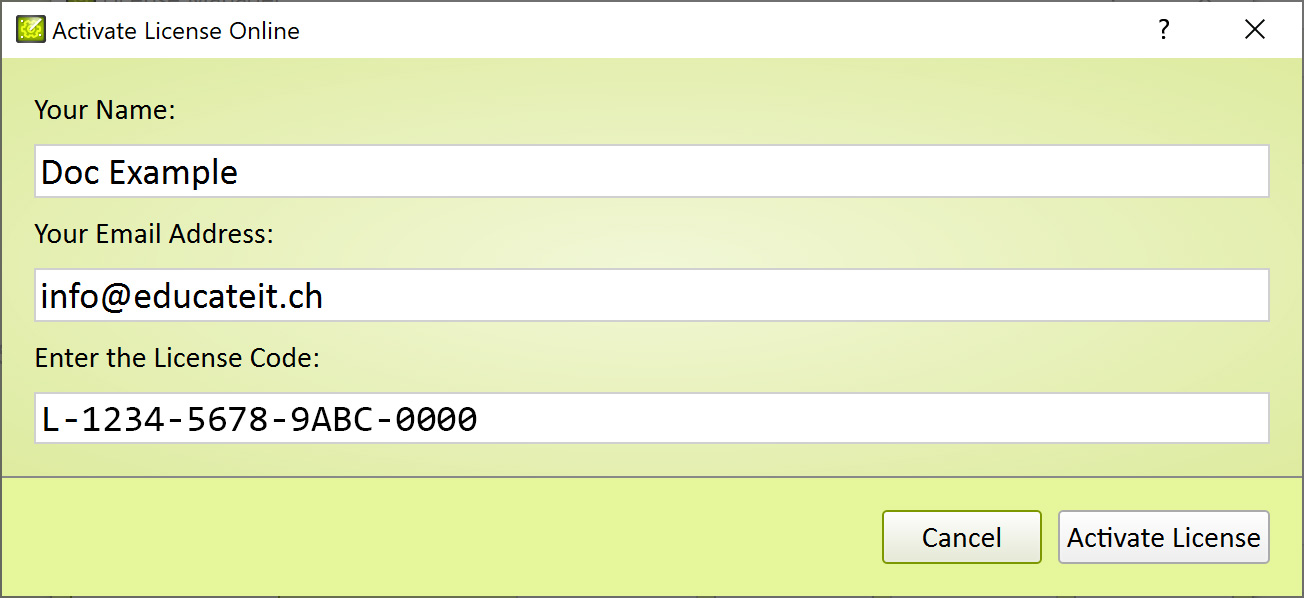
In diesem Fenster trägst du deinen Namen, deine E-Mail-Adresse sowie den Lizenzcode ein, den du von uns erhalten hast. Anschliessend klickst du auf Activate License.
Der Lizenzmanager stellt nun eine Verbindung zu unseren Servern her und aktiviert dein Produkt. Nach einer erfolgreichen Aktivierung schliesst sich das Fenster automatisch, und du kannst die Anwendung sofort nutzen.
Offline-Aktivierung¶
Falls der Computer, auf dem du das Produkt einsetzen möchtest, keinen Internetzugang hat, verwendest du die Offline-Aktivierung. Dazu benötigst du ein zweites Gerät mit Internetverbindung (z. B. ein Smartphone oder ein anderer Computer) sowie Zugriff auf das E-Mail-Konto, das du für die Registrierung oder den Kauf der Lizenz verwendet hast.
Im Lizenzmanager findest du die Offline-Aktivierung über den Knopf More Options:
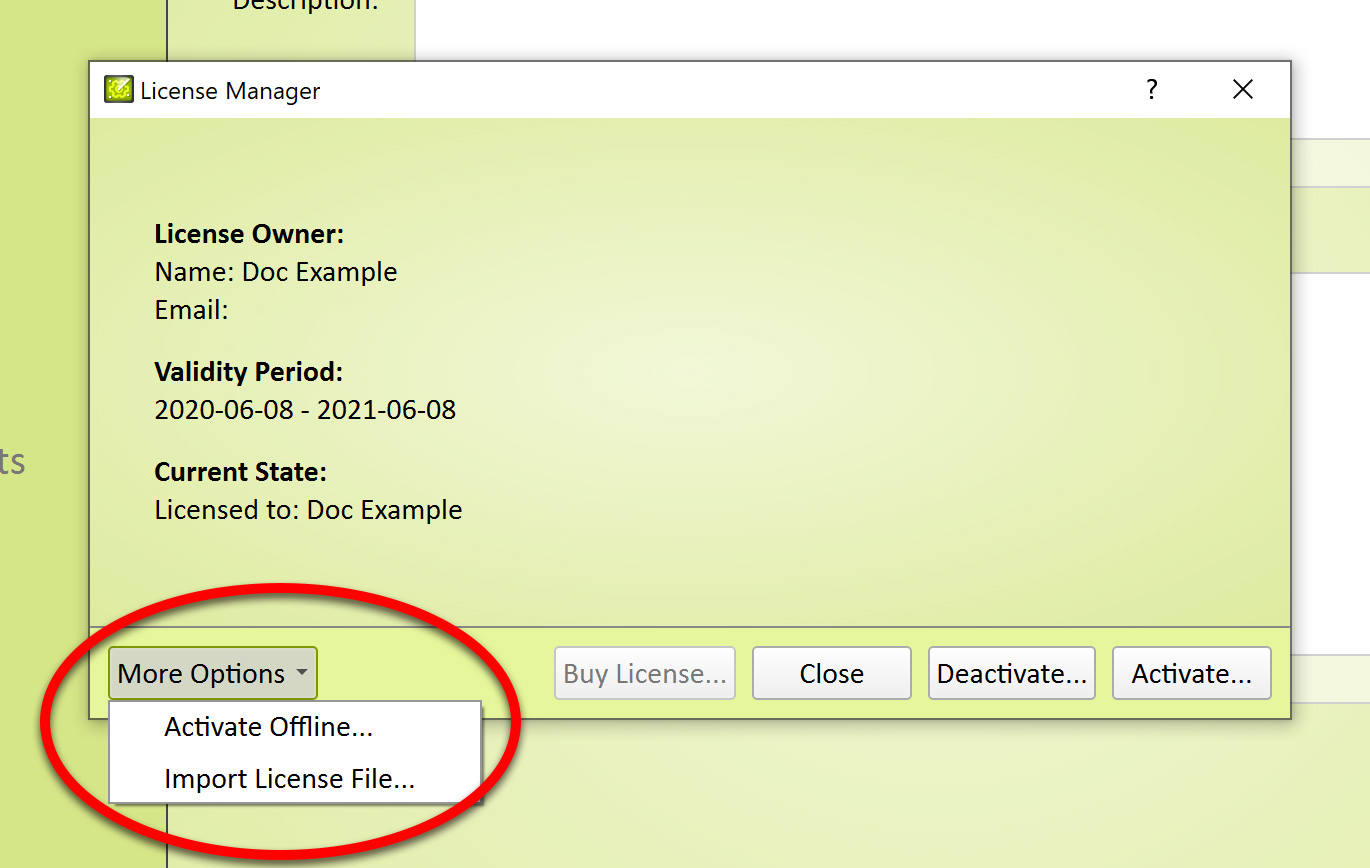
Wähle im Menü den Punkt Activate Offline. Es erscheint das folgende Fenster:
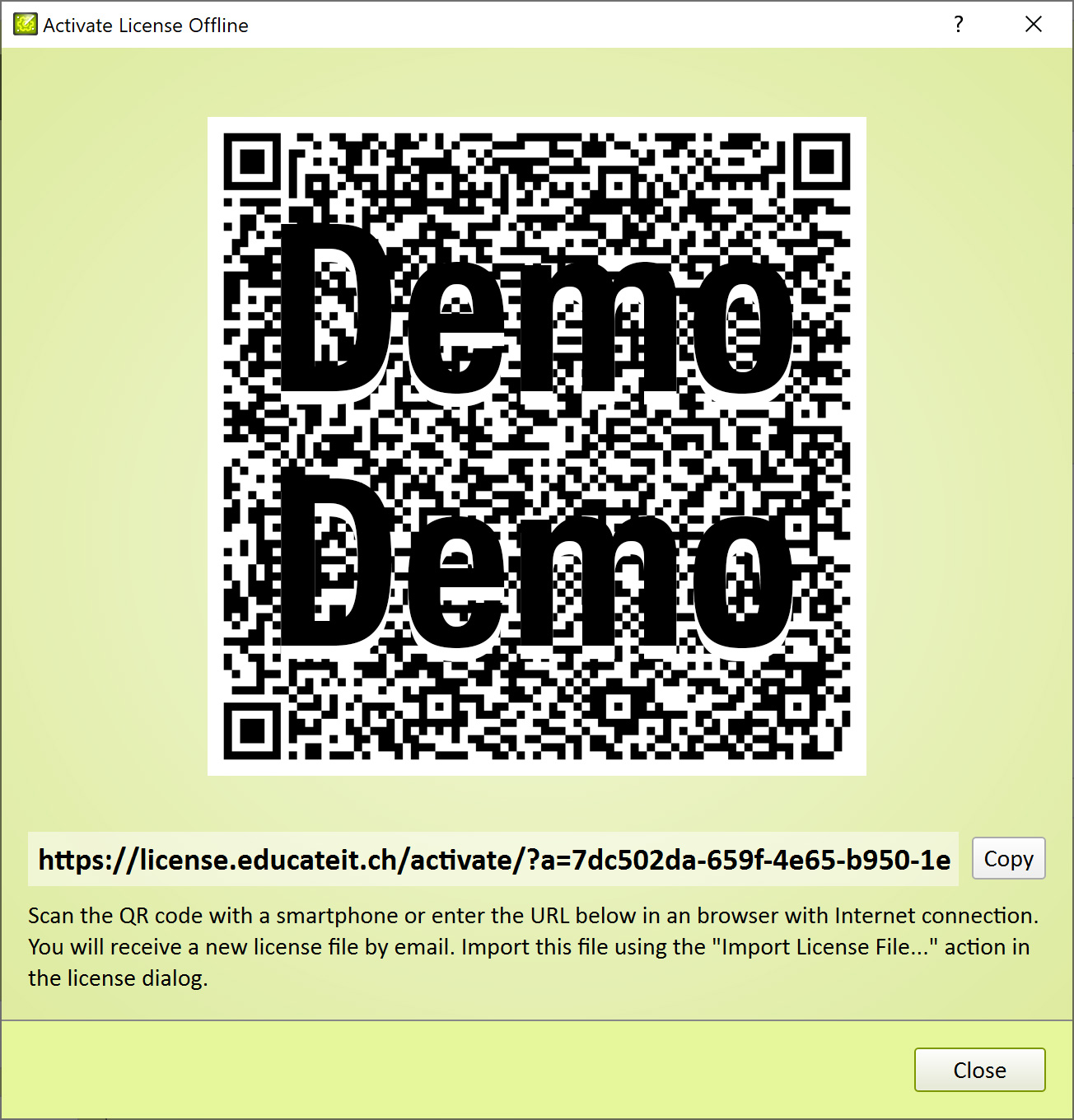
Scanne nun mit deinem Smartphone den angezeigten QR-Code oder übertrage den Link manuell auf dein Zweitgerät.
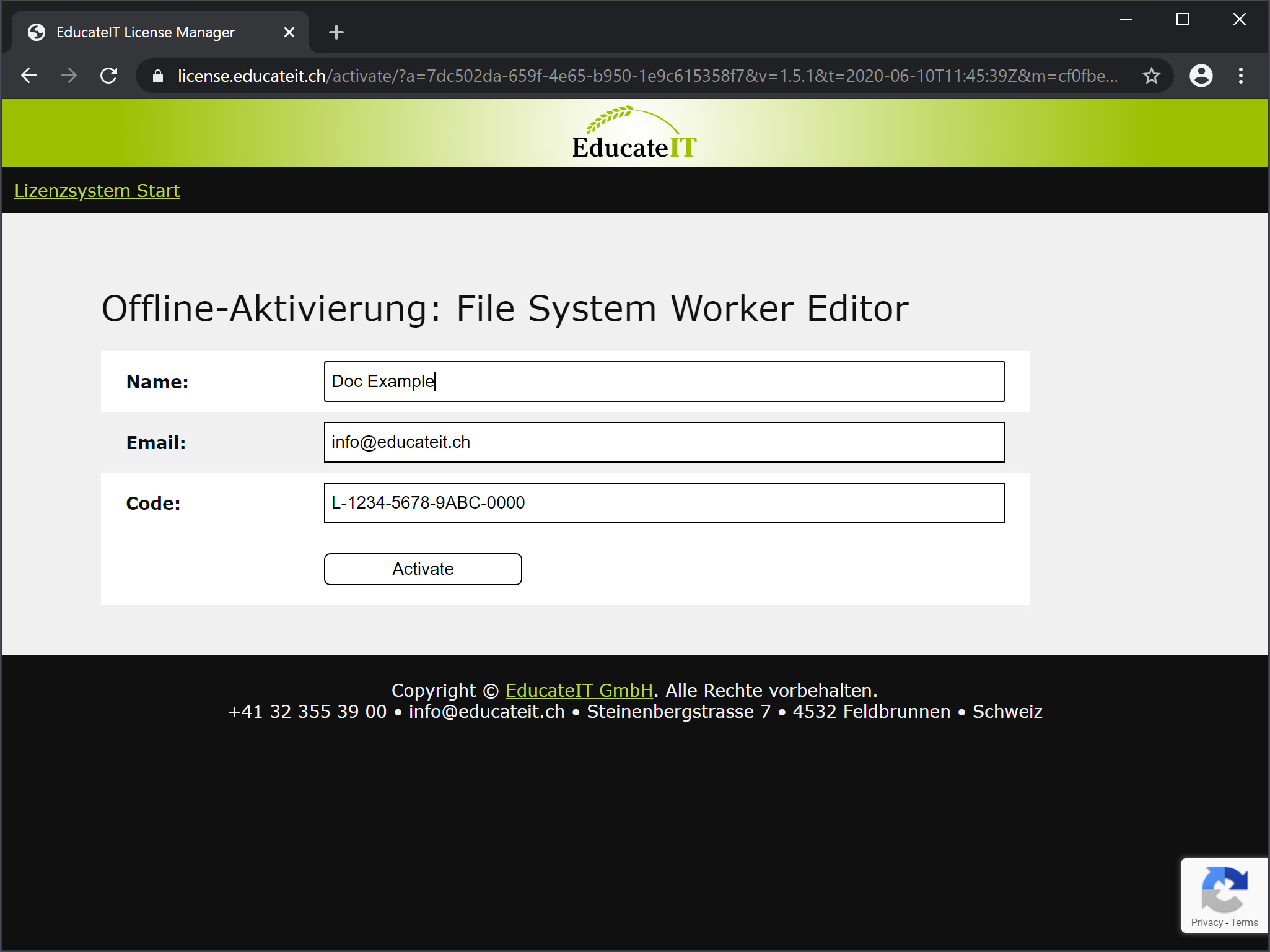
Auf der geöffneten Webseite gibst du deinen Namen, deine E-Mail-Adresse und den Lizenzcode ein. Nach erfolgreicher Überprüfung erhältst du innerhalb kurzer Zeit eine E-Mail mit einer Lizenzdatei. Übertrage diese Datei auf den Computer, auf dem du das Produkt aktivieren möchtest.
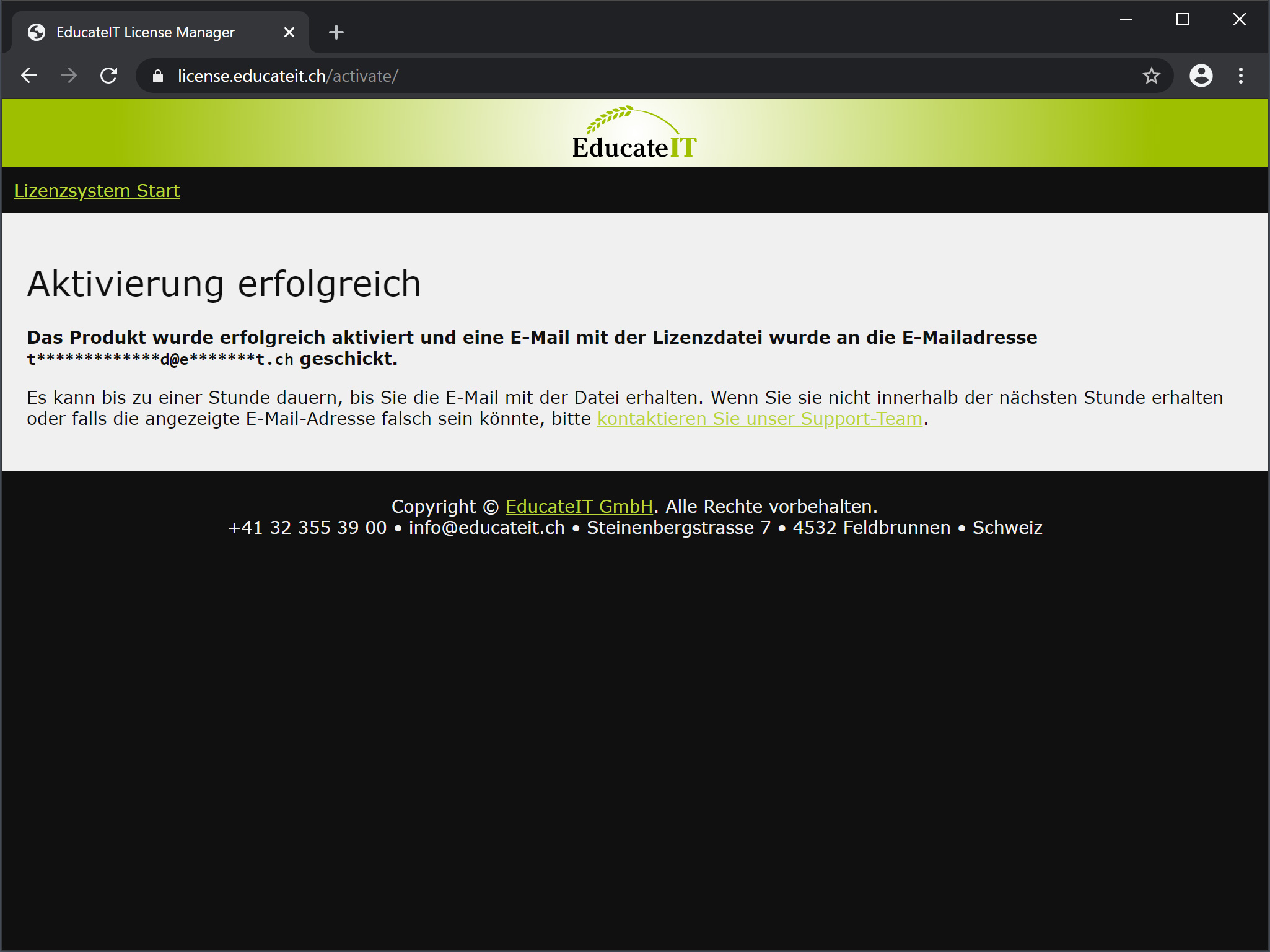
Schliesse nun das Fenster mit dem QR-Code und der URL. Klicke im Lizenzmanager erneut auf More Options und wähle Import License File. Ein Dateidialog öffnet sich – dort wählst du die Lizenzdatei aus, die du per E-Mail erhalten hast.
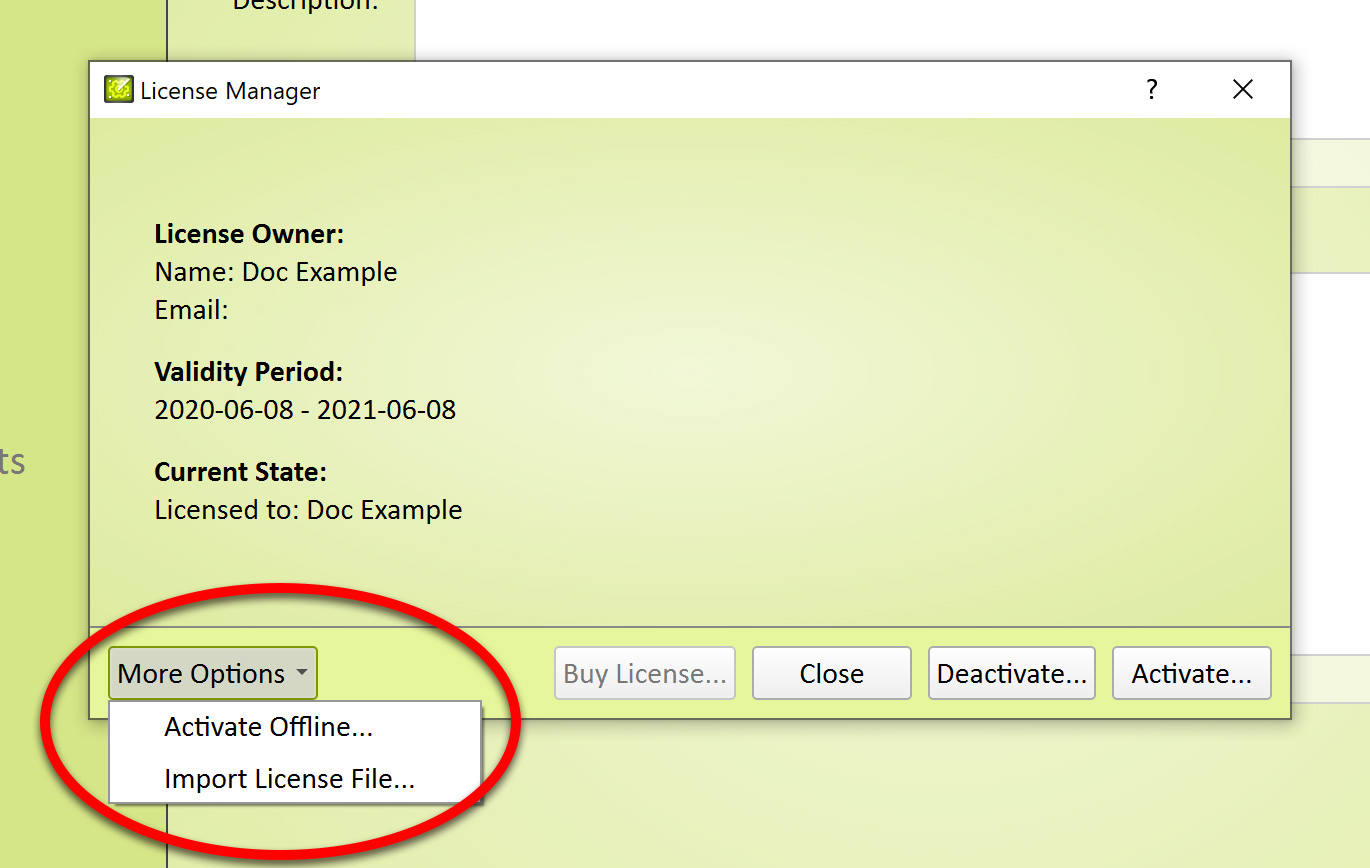
Wenn alles erfolgreich war, erscheint die aktivierte Lizenz im Lizenzmanager.
Aktivierung nach einem Update¶
Nach der Installation einer neuen Version musst du die Anwendung erneut aktivieren. Beim ersten Start der aktualisierten Software öffnet sich der Lizenzmanager mit folgender Meldung:
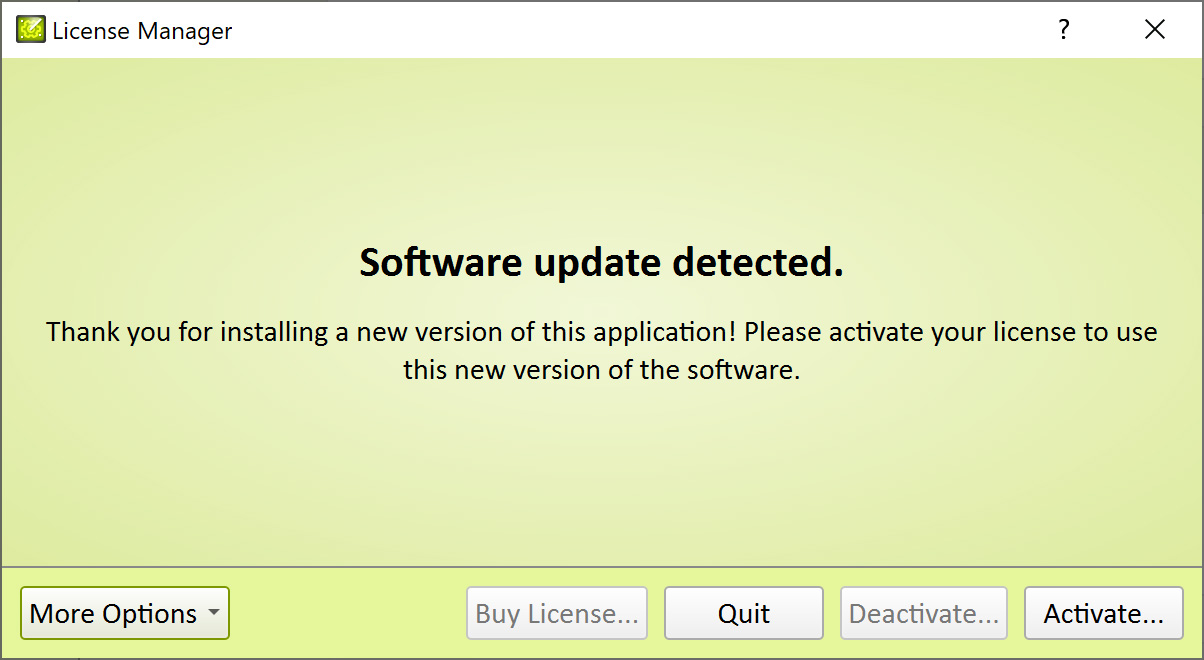
Klicke auf Activate, um die Lizenz erneut zu aktivieren. Die erforderlichen Informationen sind bereits im Formular eingetragen – du musst sie nur noch bestätigen. Nach erfolgreicher Aktivierung schliesst sich das Fenster automatisch, und du kannst die Anwendung wie gewohnt weiter nutzen.
Alternativ kannst du auch die Offline-Aktivierung durchführen, falls kein Internetzugang verfügbar ist.
Lizenzstatus anzeigen¶
Den aktuellen Lizenzstatus siehst du jederzeit in der rechten oberen Ecke der Anwendung. Wenn du auf diesen Hinweis klickst, öffnet sich der Lizenzmanager mit weiteren Details.
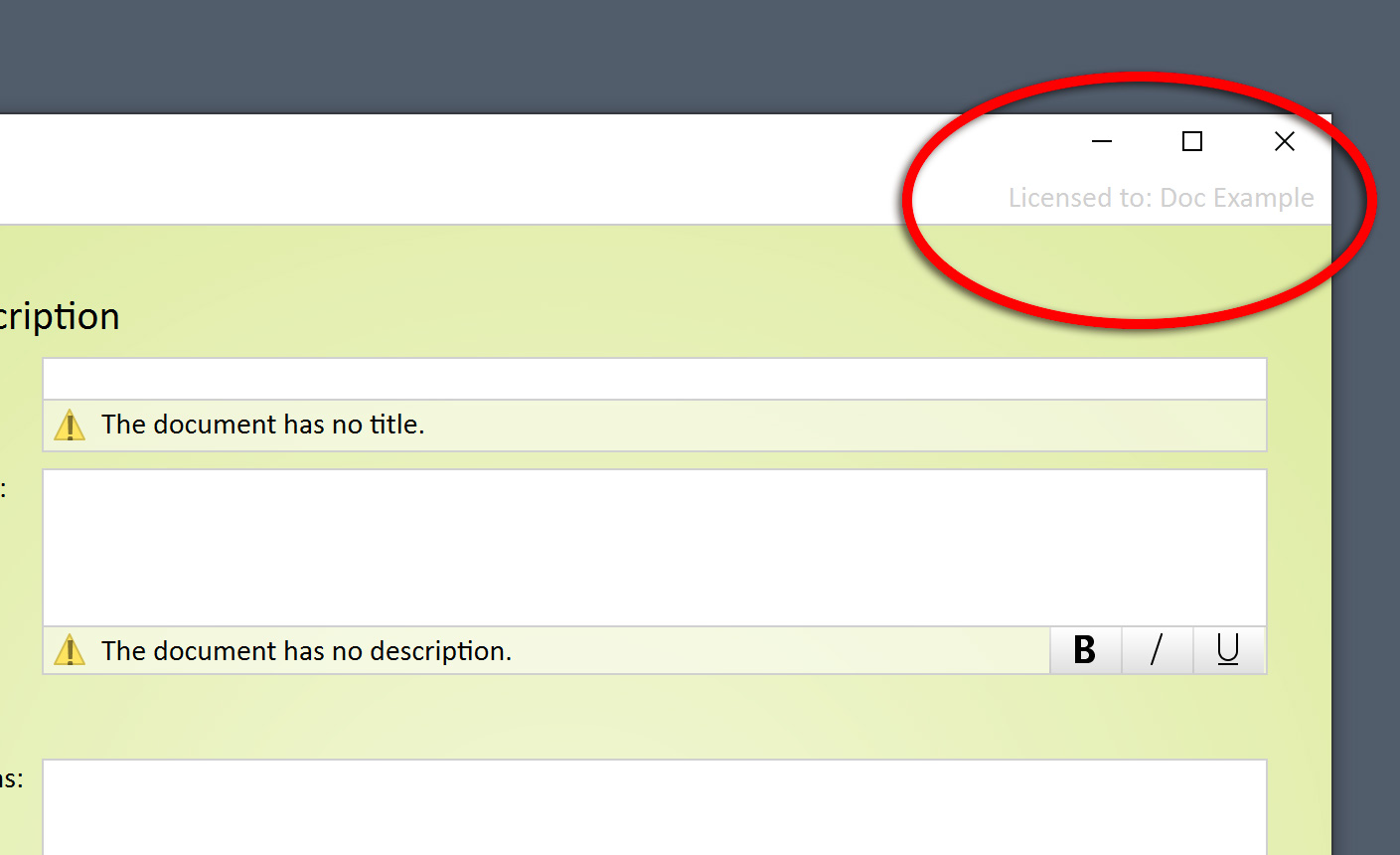
Die Bedeutung der verschiedenen Statusanzeigen findest du in der folgenden Tabelle:
Anzeige |
Bedeutung |
|---|---|
Licensed to: … |
Die aktuelle Lizenz ist gültig und auf die angezeigte Person registriert. |
License expires in X days! |
Deine Lizenz läuft in X Tagen ab. Bitte verlängere rechtzeitig dein Abonnement. Danach aktivierst du die Lizenz erneut über eine Online- oder Offline-Aktivierung (siehe Online-Aktivierung und Offline-Aktivierung). |
License expired! |
Deine Lizenz ist abgelaufen. Ohne eine Verlängerung kannst du das Produkt nicht mehr verwenden. |
Trial: X days left. |
Du nutzt aktuell eine Testlizenz. Diese läuft in X Tagen ab. |
Trial ended! |
Deine Testlizenz ist abgelaufen. Bitte kaufe ein Abonnement, um das Produkt weiter nutzen zu können. Danach aktivierst du die Lizenz über die Online- oder Offline-Aktivierung (siehe Online-Aktivierung und Offline-Aktivierung). |
Fehlerbehebung bei der Aktivierung¶
Wenn während der Online-Aktivierung ein Fehler auftritt, siehst du eine Meldung wie diese:
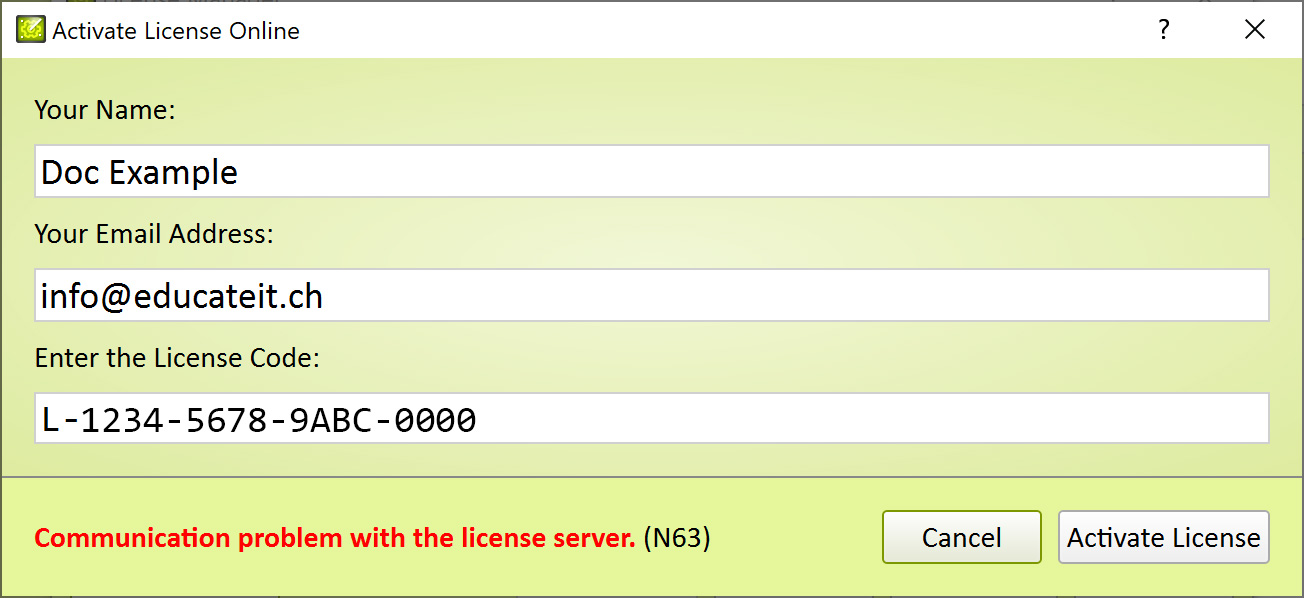
Prüfe in diesem Fall zuerst deine Netzwerkverbindung und starte den Vorgang erneut. Sollte der Fehler weiterhin bestehen, kontaktiere bitte unser Support-Team (siehe Technische Unterstützung).
Füge deiner Anfrage möglichst einen Screenshot der Meldung bei oder notiere mindestens den Fehlercode, der in runden Klammern am Ende der Meldung angezeigt wird. So können wir dir schneller helfen.
Tritt der Fehler während der Offline-Aktivierung auf, erscheint folgende Meldung:
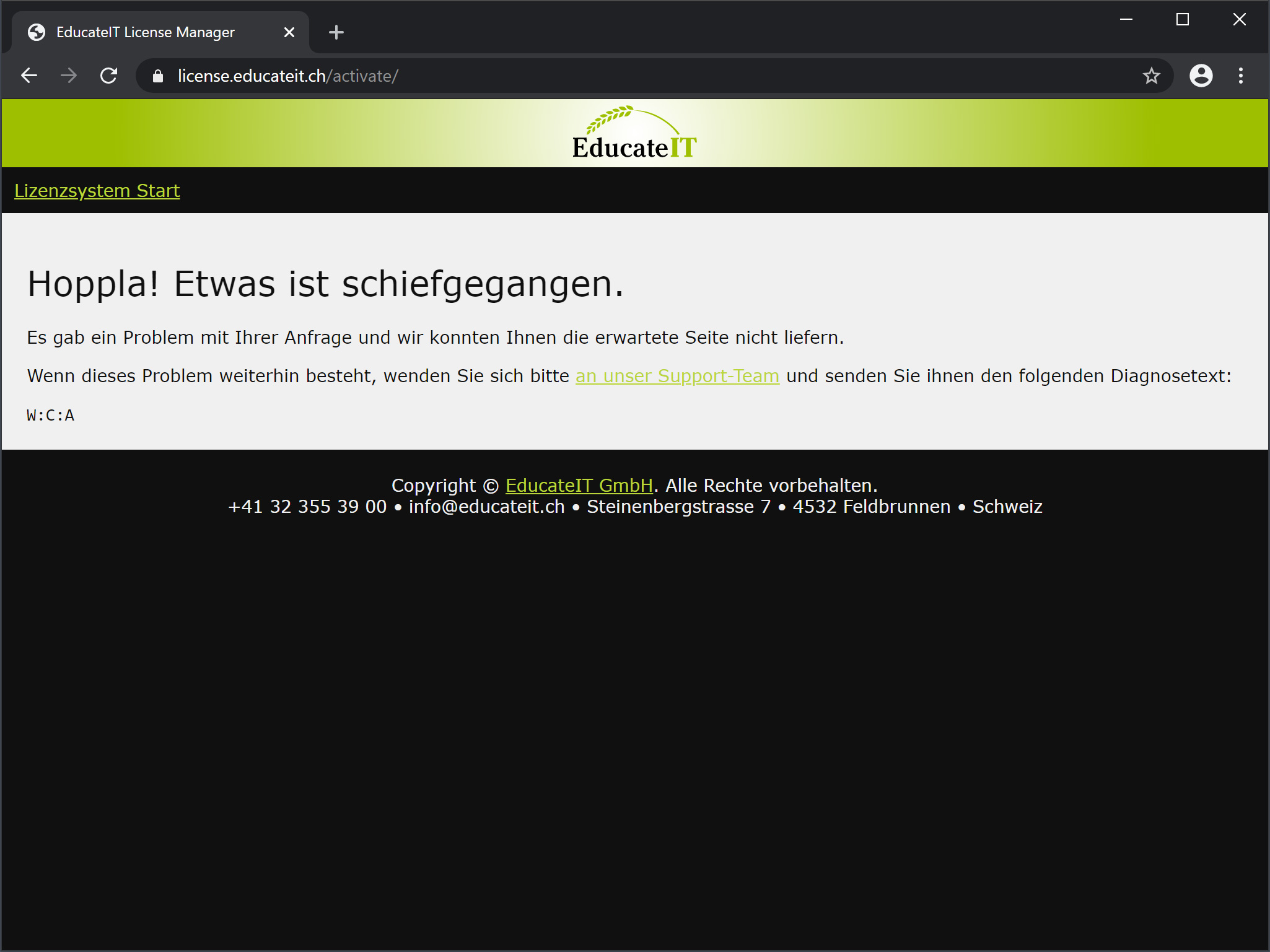
Wiederhole in diesem Fall den gesamten Vorgang – oft handelt es sich nur um ein temporäres Problem. Wenn das Problem bestehen bleibt, wende dich bitte ebenfalls an unser Support-Team (siehe Technische Unterstützung).
Auch hier gilt: Lege deiner Anfrage einen Screenshot oder zumindest den angezeigten Fehlercode bei, damit wir dir so rasch wie möglich weiterhelfen können.